了解如何在影片中加入文本
當您建立影片時,如果向其中添加文字會更好。在影片中添加文字可以增強觀看體驗,並幫助觀眾理解您想要傳達的訊息。即使他們沒有聽您的視頻,他們仍然可以根據您添加的文字進行關注。文字通常用於字幕、描述性字幕、場景上下文等。如果您正在製作視頻,請考慮添加文字以使其更加精確、引人入勝且易於理解。這篇文章將教你 如何為影片添加文字 並提供您可以信賴的應用程式。
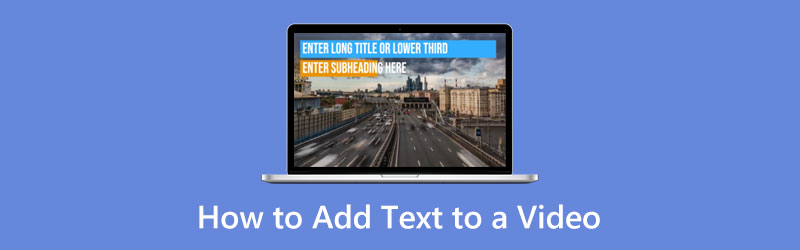
- 指南清單
- 第 1 部分:如何離線為影片新增文本
- 第 2 部分. 如何在線上為影片新增文本
- 第 3 部分:如何在 iPhone 和 Android 上為影片添加文本
- 第 4 部分:文字轉影片常見問題解答
第 1 部分:如何為離線影片新增文本
假設您想使用離線應用程式向影片添加文字。您會看到許多應用程序,但並不是所有應用程式在使用時都會令人滿意。話雖這麼說,您需要尋找一個可以信賴的應用程式。因此,這篇文章將介紹一個您可以訪問以向影片添加文字的應用程式。
1. 視訊轉換器旗艦版
Arkthinker 視訊轉換器旗艦版 提供滿足您需求的一體化視訊解決方案。它有許多您可以輕鬆存取的編輯工具。儘管具有廣泛的專業級功能,您仍可以在幾分鐘內掌握程式。它具有內建浮水印和字幕功能,可讓您向項目添加文字。此外,您還可以變更文字的字體樣式、文字大小、新增顏色等。如果您正在尋找一款可以向影片添加文字的應用程序,那麼這是您可以信賴的最佳程序。
它允許您使用現成的模板創建拼貼畫。它具有現成的主題,您可以將其應用到您的影片中。此外,它還有一個轉換部分,能夠轉換視訊檔案格式並為影片添加文字。
下載並安裝
首先,下載並安裝程式以獲得完全存取權限。安裝過程完成後,啟動並開啟程式即可啟動。
添加您的視頻
打開程式後, 轉換器 選項卡將自動出現在頂部選單上。從那裡,點擊 (+) 螢幕中間部分的圖示。單擊該圖標後,它將直接引導您進入資料夾。從資料夾中選擇要新增文字的影片。
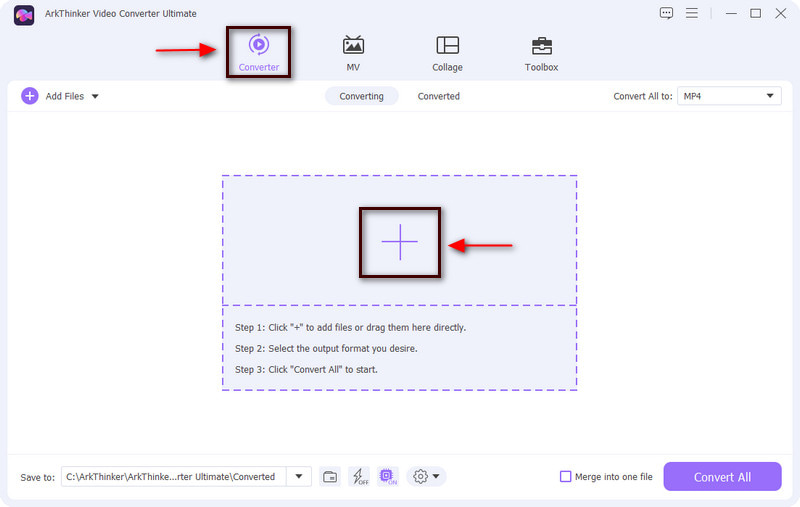
編輯您的視頻
從資料夾中選擇影片後,該影片將自動放置在螢幕上。除了您的影片剪輯之外,點擊 棍棒 圖標,螢幕上將出現另一個螢幕。然後您可以根據需要編輯影片。
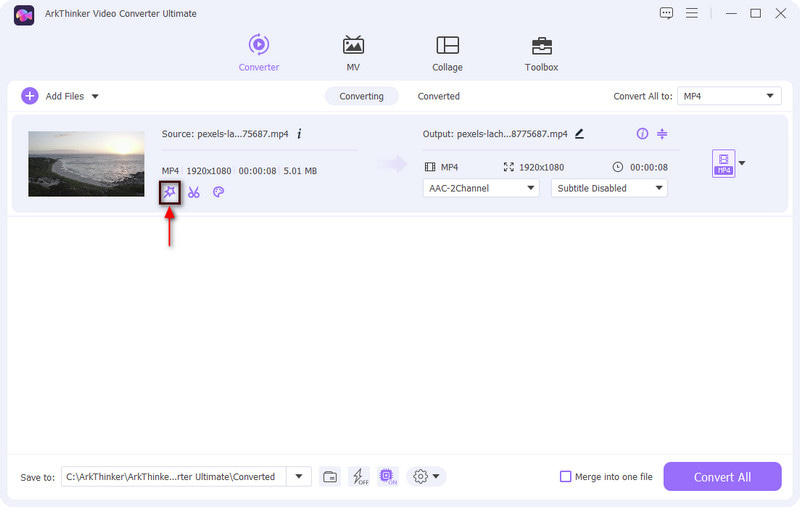
添加文字到您的視頻
繼續前往 水印 在影片中新增文字的選項。您將看到沒有浮水印、文字或圖像的預覽畫面和選項。要新增文本,請點擊文本選項的圓圈按鈕。從那裡輸入您想要輸入並呈現到影片中的文字。完成後,透過拖曳可調框架將文字放置在視訊框架中您喜歡的位置。此外,您還可以根據自己的喜好變更文字的字體樣式、大小、顏色和對齊方式。完成後,按一下 好的 按鈕儲存對影片的變更。
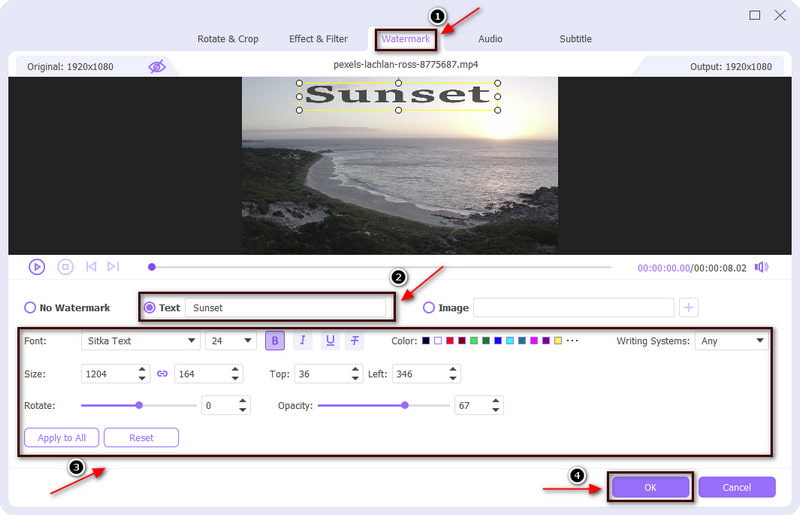
為您的影片添加字幕
除了水印選項之外,您還可以使用以下命令向影片添加文本 字幕 選項。一旦您點擊 字幕選項,您將看到預覽畫面,下面是其他應用程式的選項。點擊 (+)圖示為您的影片添加字幕,它將引導您進入您的資料夾。從資料夾中選擇包含字幕的檔案格式,字幕將自動顯示在您的影片上。將字幕放置在影片預覽畫面後,您可以變更文字的字體、對齊方式、顏色和輪廓。您也可以更改字幕的位置,將其放置在底部、中間或頂部。完成後,按一下“確定”按鈕儲存變更。
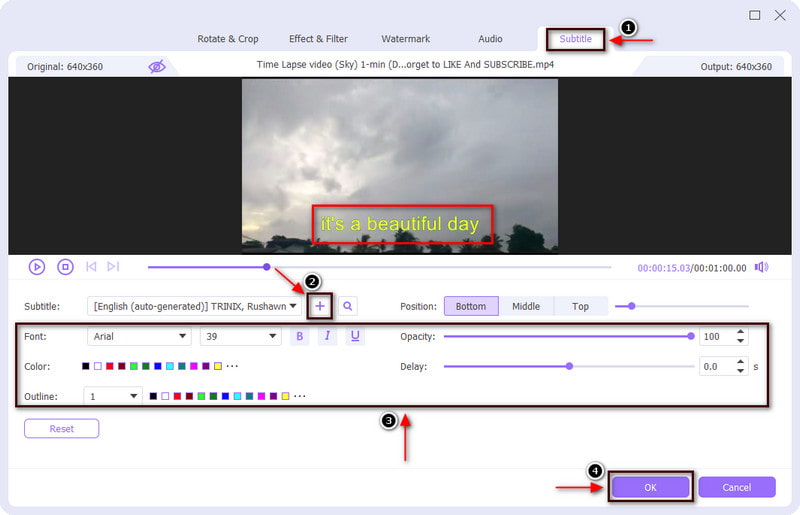
導出帶有文字的視頻
完成編輯並將文字套用到影片後,點擊 全部轉換 按鈕來儲存您的輸出。
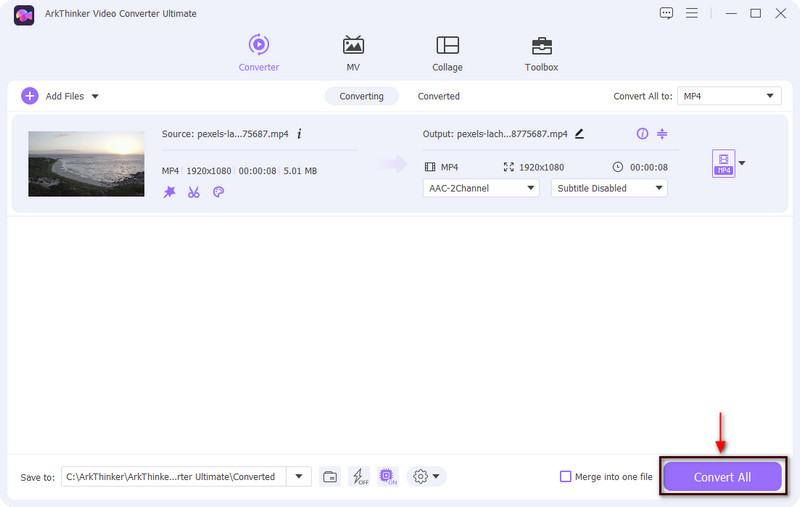
2. i電影
如果您想為視頻 iMovie 添加文本,這是可以的。該應用程式允許您使用編輯工具增強影片。此外,它還可以穩定抖動的視頻,添加視頻過渡,以及 改變影片顏色,這對您的編輯過程很有幫助。最重要的是,它能夠以最快的速度為影片添加文字。此外,您還可以變更文字的字體、大小、顏色、對齊方式和樣式。要開始向視頻添加文本,請按照以下說明操作。
首先,在 Mac 上開啟 iMovie 應用程序,它會直接帶您進入專案部分。之後,點擊 創建新的 按鈕添加視頻,然後將其拖曳到時間軸上。
若要將文字新增至影片中,請按一下 標題 頂部選單上的按鈕。單擊該按鈕後,會顯示多種文字樣式。將遊標移到文字樣式上,您可以在預覽畫面上看到它。決定使用哪種文字樣式後,請雙擊您喜歡的文字樣式將其載入到影片中。
將文字欄放在影片畫面上您喜歡的位置。此外,您還可以使用文字選項來變更文本,例如大小、顏色、字體樣式、文字對齊方式等。
完成後,按一下 節省 螢幕右上角的按鈕。
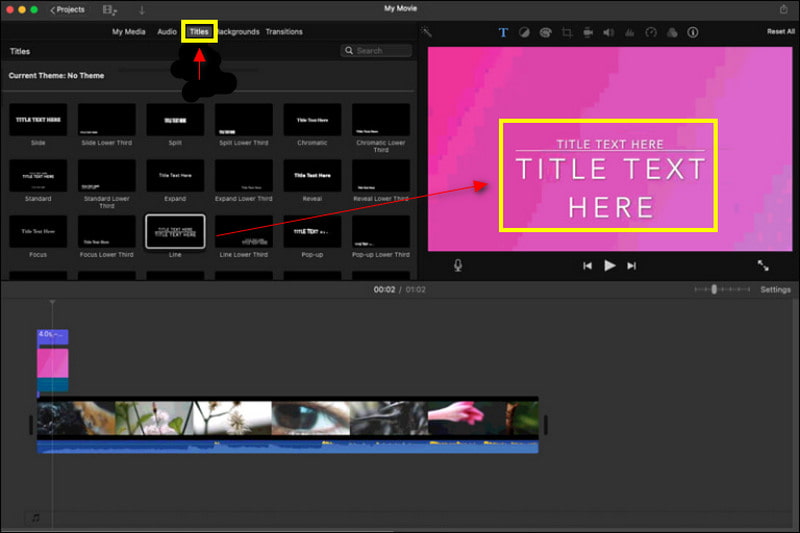
第 2 部分. 如何在線上為影片新增文本
VEED.IO 是一款線上影片編輯軟體,能夠輕鬆建立影片。使用此應用程序,即使您不是經驗豐富的影片編輯器,也可以創建健康的影片。此外,它還具有錄製、託管和共享選項。除此之外,它還可以以簡單的方式為您的影片添加文本,並且具有大量可應用於影片的文本樣式。若要開始此過程,請繼續執行以下指南。
舔 選擇影片 程式主介面上的按鈕,它將引導您進入編輯部分。點選 上傳一個文件,它會將您定向到您的資料夾。選擇您想要新增文字的影片。
在選單上,前往 文字 字幕部分下方的按鈕。單擊該部分後,螢幕上將顯示文字樣式和設計的清單。選擇您將用於影片的一種文字樣式。此外,您還可以變更字體樣式、對齊方式和顏色,並對文字套用動畫和效果。
對影片中包含的文字感到滿意後,點擊 出口 螢幕右上角的按鈕。
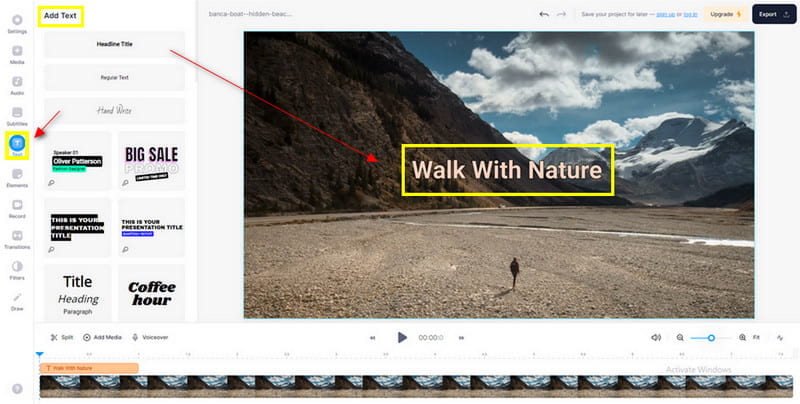
第 3 部分:如何在 iPhone 和 Android 上為影片添加文本
1. 馮特
如果您是 iPhone 用戶,請信賴 馮特。該應用程式充當視訊文字編輯器,通常用於向影片添加文字。它有 400 多種文字字體,並且允許您安裝更多字體。此外,您還可以變更文字的顏色和大小。如果您喜歡使用此應用程序,請按照以下步驟操作。
在您的應用程式商店中,下載並安裝 Vont 應用程式。完成後,打開應用程序,然後單擊 三行 螢幕下角的圖示。之後,點擊 載入新視頻,然後選擇您想要將文字新增至媒體庫的影片。
將影片放置在螢幕上後,點擊 新增文字 按鈕,然後輸入要包含在影片中的文字。除此之外,您還可以使用文字其他文字選項來變更文字的字體樣式、大小和顏色。
點選 完畢 向影片新增文字後,按一下按鈕。之後,點擊 出口 將項目儲存到 iPhone 的庫中。
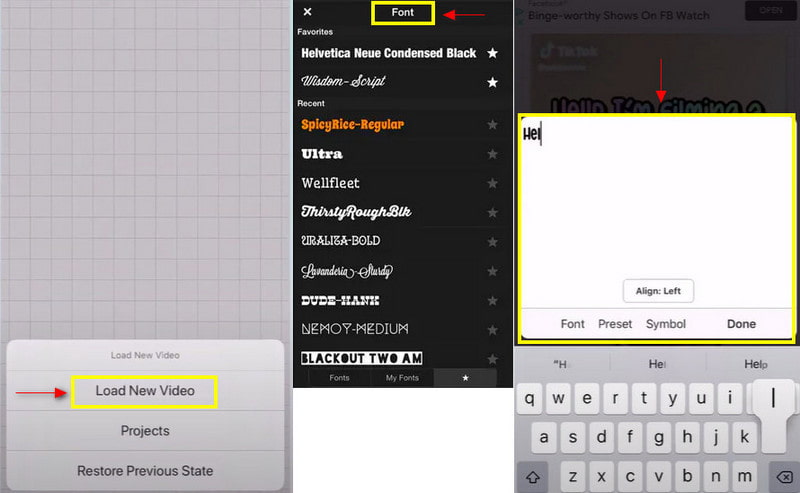
2. 內攝
假設您是 Android 用戶,請信賴 Inshot。 Inshot 是一款易於使用的圖片和影片編輯應用程式。使用此應用程序,您可以編輯圖片和影片、刪除背景、 新增過濾器, 以及更多。它有許多編輯工具,您可以將其應用於您的編輯過程。此外,它還允許您在影片上添加文字。您可以變更顏色、字體樣式和對齊方式,並為文字添加效果。要開始使用此應用程序,請按照以下說明操作。
在 Play 商店下載並安裝 Inshot 應用程式。安裝完成後,打開應用程序,然後單擊 影片 從立即建立選項。從資料夾中選擇要新增文字的影片。
在選單上,導覽至 文字 按鈕,然後輸入要在影片中輸入的文字。輸入文字後,您可以變更文字的顏色、字體樣式和對齊方式。之後,將文字欄放在影片畫面上您喜歡的位置。按一下 (✔) 圖示以儲存您所做的變更。
若要儲存輸出,請按一下 節省 螢幕上部的按鈕。
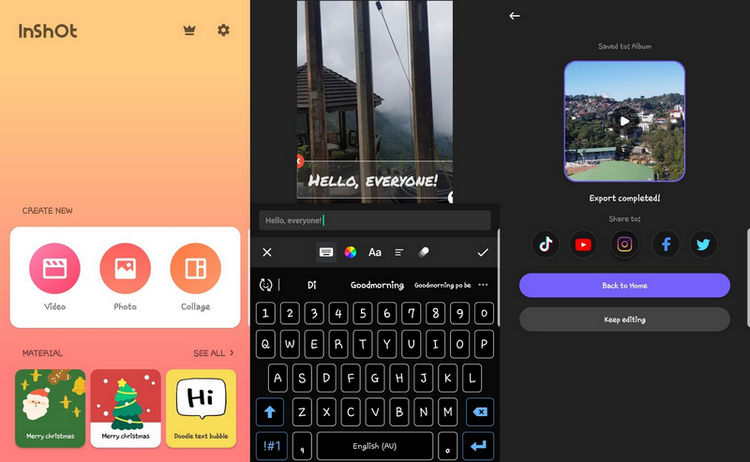
第 4 部分:文字轉影片常見問題解答
YouTube 用戶如何為影片添加文字?
他們可以使用 YouTube 的字幕功能來為影片添加文字。首先,打開 YouTube 應用程序,導航到 Youtube Studio,選擇視頻,應用語言,然後點擊字幕按鈕下的“添加”圖標。
文字疊加是什麼意思?
這些是出現在影片前面的字。效果伴隨文字;它有一個字體樣式並以不同的大小顯示。影片中常用文字來吸引更多觀眾觀看影片。
如何在 Windows Media Player 中為影片新增文字?
在「插入」標籤的「文字」部分中,導覽至「文字」方塊。將遊標放在要顯示的影片上,然後放置文字欄。從那裡輸入您想要包含在影片中的文字。
結論
文字幫助觀看者解釋和理解影片中呈現的內容。使用文字將提供有關正在討論或播放的影片的精確資訊。因此,如今,影片通常帶有文字,以吸引觀眾更多的注意力。如果您正在尋找 應用程式為影片添加文本,依賴上面的應用程式。
你怎麼看這個帖子?點擊評價這篇文章。
出色的
評分: 4.9 / 5(基於 185 票)



